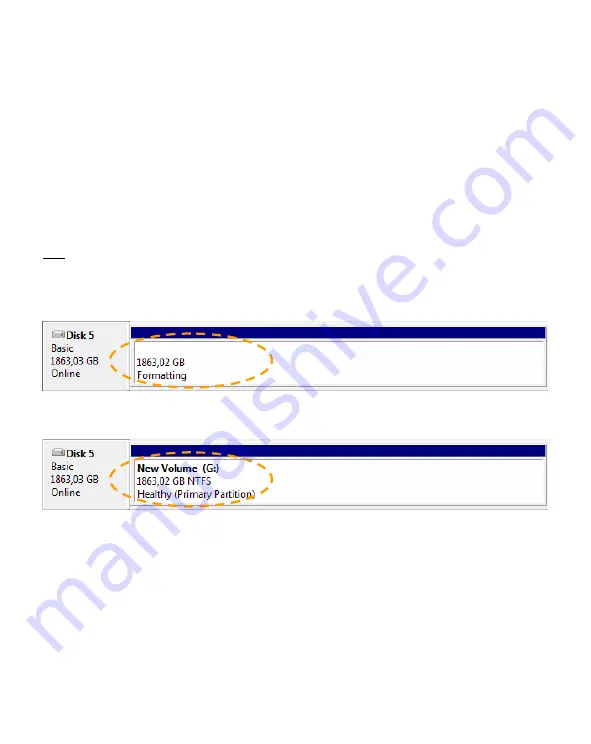
ESPAÑOL
30
•
Seleccione la nueva configuración del disco duro de la sección inferior de la lista.
•
Haga clic con el botón derecho del ratón en la nueva configuración del disco duro y seleccione “
Nuevo
volumen simple
”.
•
A continuación aparecerá en pantalla el Asistente para formatear. Haga clic en “
Siguiente
” para
continuar.
•
Seleccione el tamaño para la nueva configuración del disco duro. El tamaño máximo está especificado
de forma predeterminada. Si desea crear volúmenes múltiples en la configuración de su disco duro,
reduzca el tamaño hasta el tamaño necesario del primer volumen. Si desea crear un único volumen,
mantenga el tamaño máximo. Haga clic en “
Siguiente
” para continuar.
•
Seleccione la letra de la unidad que desea asignar al nuevo volumen. Por defecto aparecerá la primera
letra disponible para la unidad. Haga clic en “
Siguiente
” para continuar.
•
Seleccione las opciones de formato. Si lo desea, puede cambiar el sistema de archivos, la etiqueta del
volumen y “
Realizar un formato rápido
”. Haga clic en “
Siguiente
” para continuar.
Nota:
Las particiones superiores a 32 GB sólo pueden formatearse con el sistema de archivos NTFS
cuando se utiliza la herramienta de Gestión de disco de Windows.
•
A continuación verá un resumen de los comandos seleccionados. Seleccione “
Finalizar
” para cerrar el
Asistente para formatear y empiece a formatear la configuración del disco duro.
Una vez finalizado el proceso, la herramienta de Gestión de disco indicará que la configuración del disco
duro es “
Correcta
”.
Ya puede utilizar la configuración del disco duro formateado.
Disfrute de su Caja para disco duro doble
de Conceptronic
















































